Android Studio中启动模拟器时,会提示HAXM错误,如图1所示。

图1 提示HAXM错误
以上错误的提示信息是需要在BIOS中打开“VT-x”设置,但是打开该设置后,依然会显示该错误信息。
相关链接1 VT-x,其中,VT是Virtalization Technique即虚拟技术的简称,是Intel虚拟化技术中,对CPU进行硬件虚拟化技术。在x86平台上的VT技术,称为VT-x。
1 HAXM
HAXM是Hardwar Accelerated Execution Manager即英特尔硬件加速执行管理器的缩写。HAXM是一个跨平台的硬件辅助虚拟化引擎,Android Studio的模拟器使用HAXM作为其加速器,运行Android Studio的模拟器前,必须要安装HAXM。
2 在Android Studio中下载HAXM
打开Android Studio的SDK Manager,如图2所示。

图2 SDK Manager
选择菜单栏“File->Settings”,在弹出的“Settings”对话框中,选择“Appearance&Behavior->System Settings->Android SDK”(图2①),之后选择“SDK Tools”(图2②),加下来选中“Intel x86 Emulator Accelerator(HAXM installer)”(图2③),最后点击“Apply”(图2④)安装HAXM。
有时通过Android Studio无法自动安装HAXM,此时则需要手动进行安装。
3 手动安装HAXM
HAXM的安装程序被下载到“SDK路径\extras\intel\Hardware_Accelerated_Execution_Manager”中,如图3所示。
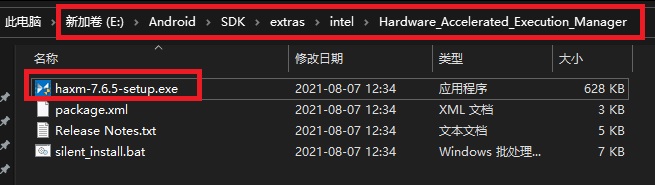
图3 HAXM的安装程序
双击图3中的haxm-7.6.5-setup.exe,开始安装HAXM,如图4、图5和图6所示。
图4 HAXM安装1
图5 HAXM安装2
图6 HAXM安装3
点击图6中的“Finish”按键,完成安装,之后就可以启动Android Studio模拟器了。


